

Una actualización reciente de la aplicación de correo electrónico Spark trajo una nueva característica genial. Ahora puede delegar correos electrónicos a su equipo o empleados en iPhone, iPad y Mac. Además de asignar correos electrónicos a otros, puede establecer fechas y horas de vencimiento y realizar un seguimiento de lo que está pendiente y completado.
Esta es una gran característica nueva si usa Spark para negocios pero también es útil para situaciones personales. Es posible que desee delegar un correo electrónico a un familiar o amigo como recordatorios de facturas vencidas, citas hechas o planes de viaje.
Si está interesado en esta característica conveniente, le mostraremos cómo delegar correos electrónicos en Spark para asignar tareas a otros..
Delegar correos electrónicos en Spark en iPhone o iPad
En su iPhone o iPad, abra Spark y luego siga estos pasos.
1) Abra el correo electrónico que desea delegar..
2) Toque en el Botón de compartir en la esquina superior derecha y selecciona Delegar.
3) Ingrese la dirección de correo electrónico de la persona o comience a escribir su nombre y debería ver sugerencias. Seleccione la persona a la que desea asignarle el correo electrónico.
4) Opcionalmente, puede ingresar un mensaje, elegir una fecha y hora de vencimiento y silenciar la conversación. (Silenciar la conversación significa que parecerá no leída si alguien te menciona o la marca como completa).
5) Cuando termines, toca Delegar.
Cuando delegue un correo electrónico, lo verá en la parte inferior del mensaje. Si incluye una fecha y hora de vencimiento o un mensaje, esos detalles también aparecerán.
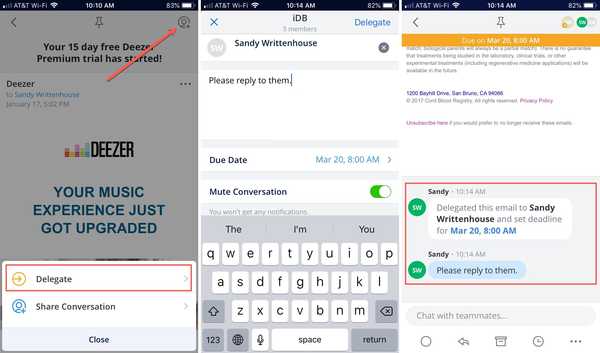
Delegar correos electrónicos en Spark en Mac
Delegar un correo electrónico en Spark en tu Mac es fácil con el práctico botón nuevo en la parte superior de la ventana de Spark.
1) Abra el correo electrónico que desea delegar..
2) Hacer clic Delegar en la parte superior derecha.
3) Ingrese la dirección de correo electrónico de la persona o comience a escribir su nombre y debería ver sugerencias. Seleccione la persona a la que desea asignarle el correo electrónico.
4) Opcionalmente, puede ingresar un mensaje, elegir una fecha y hora de vencimiento y silenciar la conversación.
5) Cuando termine, haga clic en el Delegar botón.
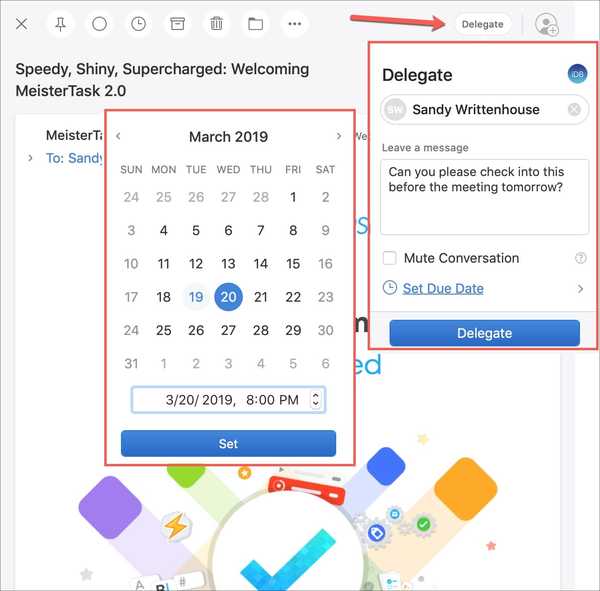
Al igual que en iOS, una vez que delegue un correo electrónico, lo verá en la parte inferior del mensaje. Si incluye una fecha y hora de vencimiento o un mensaje, esos detalles también aparecerán.
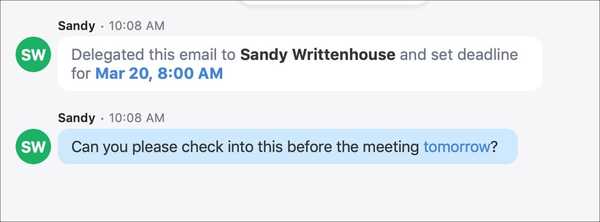
Verificando correos electrónicos que delegas
Notarás que Spark ahora incluye otra carpeta etiquetada Delegado en iOS y Mac. Puede ver fácilmente la cantidad de mensajes delegados y luego ver esa carpeta para todos los correos electrónicos.
La carpeta incluye pestañas en la parte superior para Abierto y Hecho, para que pueda ver rápidamente los correos electrónicos asignados que aún están pendientes y los que se han marcado como completos.
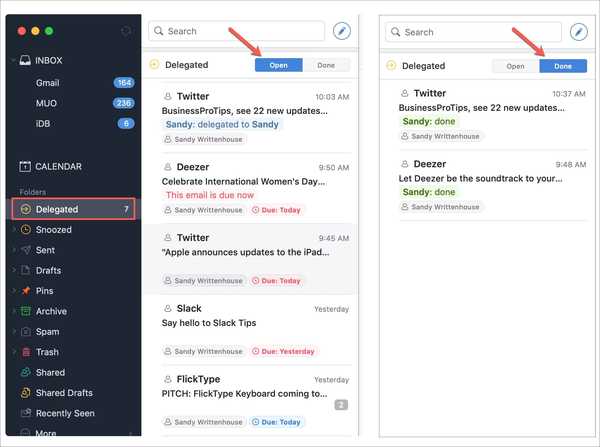
Recibir correos electrónicos delegados a usted
Si alguien más le delega un correo electrónico, llegará a su bandeja de entrada correspondiente, así como a la carpeta etiquetada Asignado a mí.
Si no ve esta carpeta, es posible que deba agregarla. En Mac, haz clic Más en el menú de la izquierda y luego Asignado a mí para agregarlo En iOS, abra el menú de la izquierda, toque Lista de edición, toque en el Signo de más junto a la carpeta para agregarla y toque Salvar.
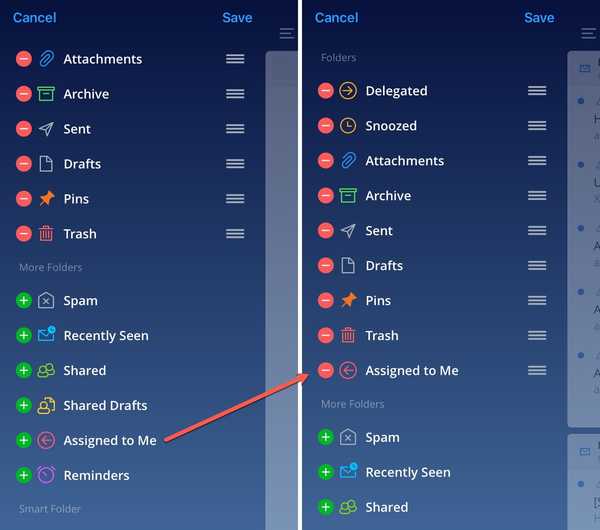
Cuando complete el correo electrónico que le fue delegado, márquelo como tal. Haga clic o toque Delegado a en la esquina superior derecha y selecciona Marcar como hecho.
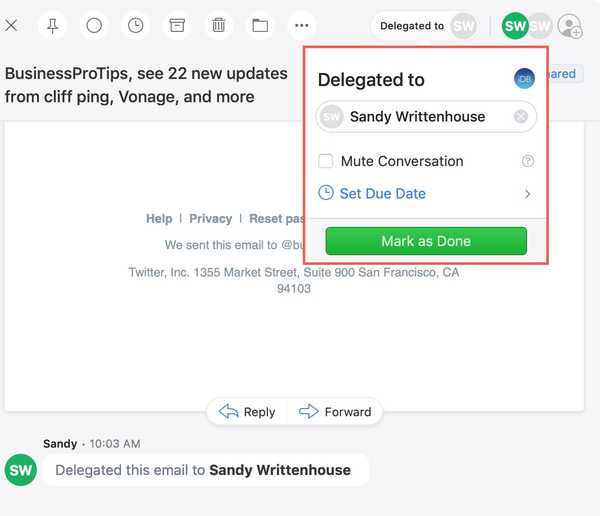
Descargar Spark gratis en iOS o Mac.
Envolviendolo
La función de delegación en Spark le brinda una manera conveniente de asignar tareas a otros, para negocios o situaciones personales..
Spark está disponible de forma gratuita en la Mac App Store.
¿Vas a usar esta nueva función? Si es así, cuéntanos qué te parece.!











